发布时间:2015-10-17 19: 48: 22
几何画板可以绘制点,也可以找出点在坐标系中的位置,那么怎样才能够在坐标系中准确的把点的坐标表示出了呢?下面将详细介绍几何画板点坐标的表示方法。
1.绘制点。打开几何画板软件,单击左边侧边栏“点工具”,在画布上面单击一下鼠标绘制一个点。
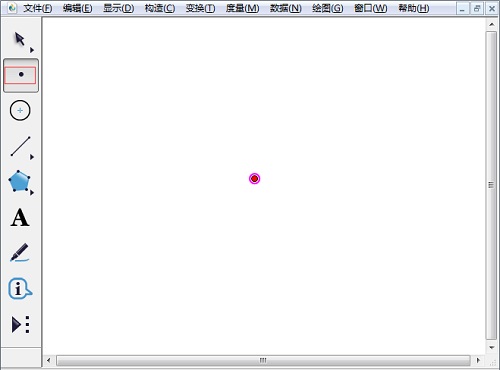
2.用“移动箭头工具”选中刚才绘制的点,单击菜单栏“度量”——“横坐标”,如图所示。
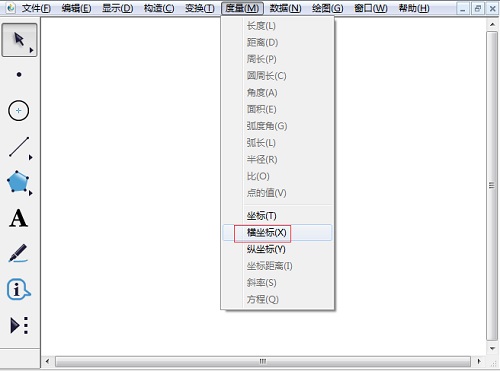
3.这样就可以看到点的横坐标已经在左上角显示出来了;同样的方法,也可以表示出点的纵坐标,并在左上角显示出来。
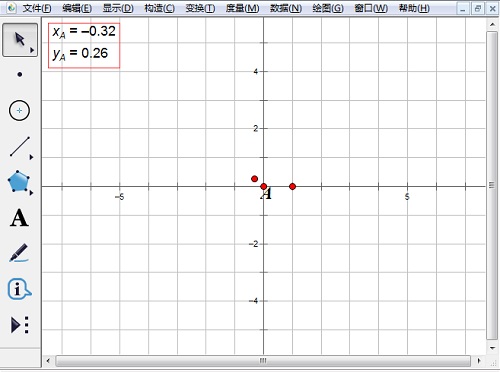
以上向大家讲解了几何画板点坐标的表示方法,这属于几何画板坐标系中的基础掌握知识,对于新用户是比较好的入门教程。如需了解更多关于坐标系的几何画板教程,可参考几何画板任意方向的坐标系怎样制作。
展开阅读全文
︾